Khi triển khai hệ thống camera không dây, tính ổn định của mạng Wi-Fi đóng vai trò then chốt trong quá trình kết nối và truyền dữ liệu. Với dòng camera Uniarch – một thương hiệu đang được sử dụng phổ biến tại nhiều gia đình và văn phòng – việc thay đổi tên hoặc mật khẩu Wi-Fi có thể dẫn đến sự cố mất kết nối hoàn toàn. Đáng nói, sau khi đổi tên mạng, nhiều người dùng phát hiện không thể truy cập hay xem camera trên ứng dụng như trước kia, buộc phải thiết lập lại thiết bị từ đầu.
Vì sao camera Uniarch không kết nối lại sau khi đổi Wi-Fi?
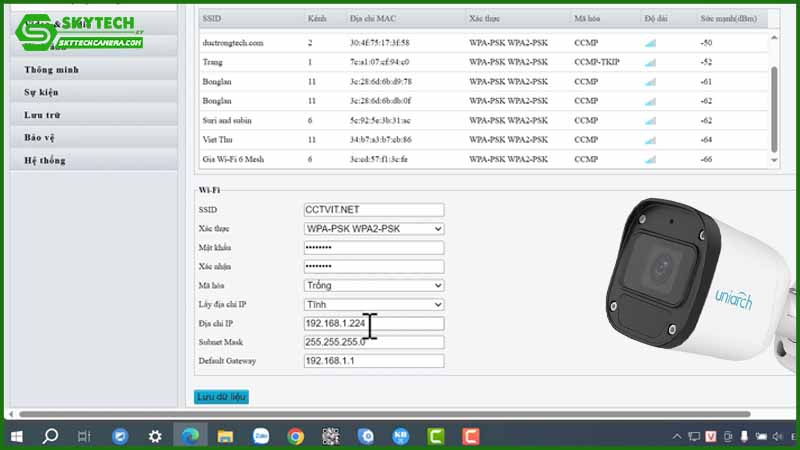
Camera lưu thông tin mạng Wi-Fi cố định
Khi bạn cấu hình camera Uniarch lần đầu, thiết bị sẽ lưu thông tin SSID (tên Wi-Fi) và mật khẩu mạng vào bộ nhớ trong. Đây là thông tin duy nhất giúp camera xác định và kết nối với đúng mạng mà nó từng được ghép nối. Nếu bạn thay đổi tên Wi-Fi (SSID), camera sẽ không còn nhận diện được mạng đã lưu, dẫn đến mất kết nối.
Mạng Wi-Fi mới không có cấu hình tương thích
Khi đổi tên mạng, bạn có thể đồng thời thay đổi băng tần, cấu hình bảo mật (WPA2 → WPA3), hoặc bật chế độ ẩn SSID. Các yếu tố này cũng có thể khiến camera Uniarch không tìm thấy hoặc không kết nối được dù đã thử nhập lại thông tin.
Ứng dụng không hỗ trợ kết nối lại nếu camera chưa reset
Một số phiên bản app quản lý Uniarch không cho phép chỉnh lại mạng Wi-Fi nếu camera chưa được reset cứng. Vì vậy, dù bạn đã bật camera, kết nối Bluetooth hoặc quét mã QR, hệ thống vẫn yêu cầu reset lại thiết bị để ghép nối mạng mới.
Camera không hỗ trợ kết nối tự động lại khi mạng bị thay đổi
Không giống như một số thiết bị thông minh khác như loa Bluetooth, điện thoại hay máy in Wi-Fi, camera an ninh có mức bảo mật cao hơn. Vì vậy, chúng thường không tự động tìm và ghép mạng mới nếu không trùng hoàn toàn với thông tin ban đầu.
Cách xử lý khi camera Uniarch không nhận Wi-Fi mới
Giữ nguyên tên và mật khẩu cũ của mạng Wi-Fi
Đây là cách đơn giản nhất để tránh phải thiết lập lại camera. Nếu có thể, bạn chỉ cần đặt lại tên Wi-Fi và mật khẩu về đúng như trước khi thay đổi. Camera sẽ tự động kết nối lại sau vài phút khi nhận thấy mạng đã “quen thuộc”.
Cài đặt lại camera từ đầu bằng app Uniarch
Nếu bạn buộc phải đổi tên hoặc mật khẩu Wi-Fi, hãy làm theo các bước sau để cài lại camera:
Reset camera bằng nút cứng:
Nhấn giữ nút reset trên thân camera (thường nằm gần cổng nguồn) khoảng 10–15 giây cho đến khi đèn báo nhấp nháy.Mở ứng dụng Uniarch:
Đăng nhập vào app, chọn “Thêm thiết bị” (Add Device) → quét mã QR trên thân camera hoặc nhập thủ công mã SN.Chọn mạng Wi-Fi mới:
Khi ứng dụng yêu cầu, chọn mạng Wi-Fi hiện tại và nhập mật khẩu chính xác.Chờ camera kết nối lại:
Quá trình kết nối sẽ mất khoảng 1–2 phút. Khi đèn LED đổi màu hoặc dừng nhấp nháy, camera đã kết nối thành công.
Sử dụng hotspot di động để tạo lại mạng giống ban đầu
Trong một số trường hợp gấp, bạn có thể bật hotspot trên điện thoại, đặt tên và mật khẩu giống hệt mạng cũ. Khi camera kết nối được, bạn vào app để cập nhật mạng Wi-Fi mới thông qua tính năng “Change Wi-Fi” (nếu được hỗ trợ).
Lưu ý khi thay đổi thông tin mạng Wi-Fi cho hệ thống camera
Tránh đổi SSID nếu không thực sự cần thiết
Đổi tên Wi-Fi có thể giúp quản lý mạng tốt hơn, nhưng lại ảnh hưởng trực tiếp tới các thiết bị thông minh. Đối với hệ thống giám sát, chỉ nên đổi nếu:
Bạn thay đổi thiết bị phát Wi-Fi (modem mới).
Bạn muốn cấu hình lại toàn bộ hệ thống mạng.
Mạng cũ bị lỗi hoặc không an toàn.
Ghi nhớ các thiết bị đang kết nối trước khi đổi
Ngoài camera Uniarch, bạn nên kiểm tra thêm các thiết bị IoT khác như chuông cửa, cảm biến, đèn thông minh,… Tất cả thiết bị sử dụng Wi-Fi đều có thể bị ảnh hưởng sau khi đổi tên hoặc mật khẩu mạng.
Đặt tên mạng không chứa ký tự đặc biệt hoặc khoảng trắng
Camera Uniarch đôi khi không nhận các SSID chứa ký tự đặc biệt như @, #, %, hoặc dấu cách. Hãy dùng tên đơn giản, không dấu và không khoảng trắng để đảm bảo tương thích.
Kiểm tra băng tần Wi-Fi phù hợp
Uniarch thường hỗ trợ băng tần 2.4GHz. Nếu bạn chỉ sử dụng mạng 5GHz, camera sẽ không nhận diện được. Hãy kích hoạt lại 2.4GHz trên router hoặc thiết bị phát sóng Wi-Fi.
Tình huống camera kết nối nhưng không hiển thị hình ảnh
Trong một số trường hợp, sau khi thay đổi Wi-Fi và kết nối lại, camera vẫn không phát hình ảnh hoặc chỉ báo tình trạng “offline”. Có thể nguyên nhân đến từ:
Camera chưa được gán đúng mạng con (subnet).
Lỗi NAT Port hoặc không mở port đúng trên router mới.
App chưa đồng bộ với firmware mới của camera.
Thiết bị lưu trữ (thẻ nhớ hoặc đầu ghi) bị lỗi.
Cách phòng tránh lỗi khi thay đổi Wi-Fi cho camera Uniarch
Sao lưu cấu hình camera nếu có tùy chọn backup.
Luôn giữ mật khẩu mặc định hoặc lưu trữ mã QR để cấu hình lại dễ dàng.
Cập nhật firmware mới nhất trước khi thực hiện các thay đổi.
Định kỳ kiểm tra kết nối để phát hiện lỗi sớm.
Việc không thể sử dụng Uniarch sau khi đổi tên Wi-Fi là điều hoàn toàn dễ hiểu bởi bản chất hệ thống camera hoạt động dựa trên thông tin mạng đã lưu cố định. Để tránh rơi vào tình trạng phải thiết lập lại từ đầu, người dùng nên hạn chế thay đổi thông tin Wi-Fi nếu không thực sự cần thiết. Trong trường hợp bắt buộc, bạn nên thực hiện reset thiết bị và cấu hình lại một cách bài bản.
Nếu trong quá trình cấu hình lại bạn gặp các lỗi liên quan như camera không nhận Wi-Fi, không lưu hình ảnh, hay không xem được trên điện thoại,… rất có thể thiết bị đã gặp vấn đề phần cứng hoặc bộ nhớ lưu trữ. Hãy liên hệ dịch vụ sửa camera uy tín để kiểm tra toàn diện. Sky Camera hiện đang hỗ trợ kiểm tra, sửa chữa và tư vấn cấu hình hệ thống camera tại Đà Nẵng nhanh chóng – chính xác – chuyên nghiệp.
Xem thêm:
Không thể bật chế độ Wide Dynamic Range (WDR) trên camera Kbvision
Nguyên nhân đầu ghi Hikvision không cấp nguồn cho camera IP qua cổng PoE










